Sida looga hortago in bandhiga shaashadda uu damiyo gudaha Windows 11/10
Waxaa laga yaabaa inaad aragtay in shaashadu si toos ah u dansanayso marka aad ka tagto PC-gaaga shaqo la'aan muddo cayiman. Shaqadani waxa ay aad u caawinaysaa in ay kordhiso nolosha batteriga qalabka iyo ilaa xad, waxa ay sii dheeraynaysaa nolosha shaashadda. Si kastaba ha ahaatee qof kastaa ma jecla habkan. Dad badan ayaa door bida inay ka ilaaliyaan shaashadda inay damiso iyadoon loo eegin inay si firfircoon u isticmaalaan kumbuyuutarkooda iyo in kale. On Windows 11 ama Windows 10 , waxaa jira siyaabo badan oo isticmaalaya kuwaas oo aad ka hortagi karto in muraayada aad damin.
Ka ilaali bandhiga shaashadda Windows inuu damiyo(Windows)
Si aad uga ilaaliso shaashaddaada inay damiso a Windows 11 ama Windows 10 kumbuyuutar, waxaad isticmaali kartaa mid ka mid ah xulashooyinkan:
- Iyada oo loo marayo abka Settings
- Adigoo isticmaalaya Command Prompt
- Iyadoo loo marayo Control Panel
Aynu si faahfaahsan u aragno dhammaan hababkan:
1] Iyadoo loo marayo app Settings
Daaqadaha 11

Windows 10
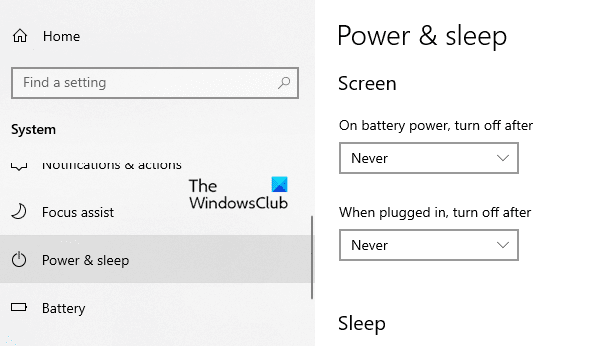
Haddii aad rabto inaad ka ilaaliso bandhigga shaashadda inuu damiyo, waxaad u baahan tahay inaad isbeddel ku sameyso abka Settings :
- Fur Settings Windows adigoo isticmaalaya Win+I kiiboodhka gaaban ka dibna u sii System > Power & sleep .
- U dhaqaaq dhinaca midigta oo hel qaybta Shaashada(Screen) . Dabadeed dhagsii liiska hoos-u-dhaca oo deji "On power batteriga, dami ka dib"(“On battery power, turn off after”) sida Marna(Never) .
- Sidoo kale, dhagsii liiska hoos-u-hoosaadka oo dhig "Marka la rakibo, dami ka dib"(“When plugged in, turn off after”) sida Marna(Never) .
- Ka dib marka la raaco tillaabooyinka kore, shaashadda kumbuyuutarkaagu si toos ah uma dami doonto.
Talo(Tip) : ScreenOff wuxuu kuu ogolaanayaa inaad damiso shaashadda laptop-ka Windows adigoo gujinaya(ScreenOff lets you turn off Windows laptop screen with a click) .
2] Adigoo isticmaalaya Command Prompt
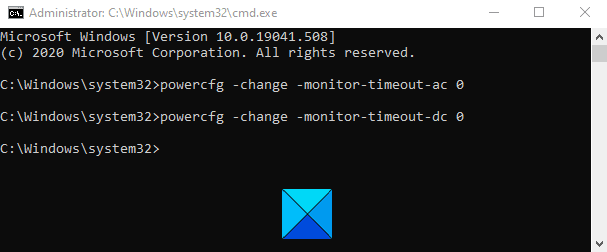
Waxa kale oo aad ka ilaalin kartaa shaashaddaada in ay damiso adiga oo ku socodsiiya amar fudud oo ku jira Command Prompt . Si taas loo sameeyo, fur sanduuqa wada hadalka Run adoo isticmaalaya (Run)Win+R kiiboodhka gaaban.
Goobta qoraalka, ku qor Ctrl+Shift+Enter furayaasha si aad u furto Command Prompt oo leh mudnaanta maamulka(open Command Prompt with admin privileges) . Guji(Click) batoonka Haa haddii (Yes)UAC uu ku soo baxo shaashadda kombiyuutarkaaga.
Daaqadda Command Prompt(Command Prompt) , ku qor amarka soo socda:
powercfg -change -monitor-timeout-ac 0
Riix(Press) furaha Gelida(Enter) si aad u dejiso dejinta wakhtiga wakhtigu waligeed
Intaa waxaa dheer, waxaad sidoo kale dejin kartaa jaangooyooyinka waqti-gaynta shaashaddaada weligeed marka PC-gaagu ku socdo batteriga. Si aad tan u samayso, ku qor amarka soo socda oo ku dhufo gal si aad u socodsiiso:
powercfg -change -monitor-timeout-dc 0
Kadib socodsiinta amarada kor ku xusan, waxay dejin doontaa goobta wakhtiga wakhtigu shaashaddaada si aanu waligeed damin.
Akhriso(Read) : Kumbiyuutarka daaqadaha ayaa aad u hurda goor hore .
3] Iyadoo loo marayo Control Panel
Xulashada xigta waa guddiga kontoroolka oo isticmaalaya kaas oo aad ka hortagi karto Windows 10 bandhiga shaashadda inuu damiyo. Haddaba aan aragno sida tan loo sameeyo:
Furo Control Panel(Open the Control Panel) .
Tag dhanka midig ee sare ee shaashadda oo hubi in View by option loo dhigay Qaybta(Category) .
Hadda u gudub Hardware and Sound > Power Options .
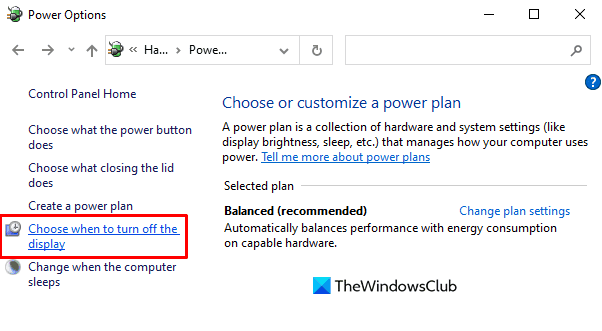
Dhinaca bidixda, dhagsii isku xirka lagu magacaabo Dooro goorta la damiyo bandhigga(Choose when to turn off the display) .
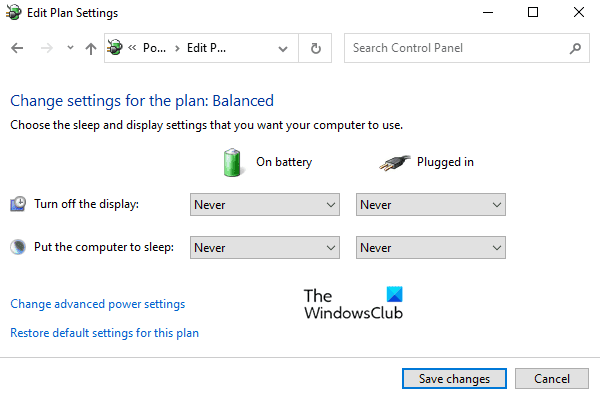
Daaqadda Habaynta Qorshaha Tafatirka, deji ikhtiyaarka " Dami (Edit Plan Settings)bandhigga"(“Turn off the display”) si aan waligaa(Never) u isticmaalin liiska hoos-u-dhaca ee labadaba On batteriga(On battery) iyo Ku xidhka(Plugged in) .
Halkan fadlan ogow in "Battery On Battery" uu diyaar u yahay oo kaliya kombayutarka laptop-ka.
Waxaan rajeyneynaa inaad u hesho boostada mid waxtar leh.
la xidhiidha(Related) : Shaashadda kumbiyuutarku ma dami doonto ka dib wakhtiga la cayimay(Computer Screen won’t turn off after the specified time) .
Related posts
U deji heerka cabbiraadda muujinta kala duwan ee Kormeerayaal badan gudaha Windows 11/10
Hagaaji arrimaha Saamiga Shaashada gudaha Windows 11/10
Hagaaji Overscan gudaha Windows 11/10 si aad ugu habboonaato shaashadda
Sida loo beddelo xallinta Muujinta gudaha Windows 11/10
Midabaynta midabku waxay ku sii socotaa dib u dejinta Windows 11/10
Hagaaji khaladka Shaashada Buluugga ah ee Klif.sys Windows 11/10
Dejinta Bandhigga NVIDIA lagama heli karo Windows 11/10
Hagaaji C000021A Khaladka Nidaamka Fatal ee Windows 11/10
Akhri: Sida loo beddelo Shaashadda Qufulka Muddada Wakhtiga ee Windows 11/10
Hagaaji HYPERVISOR_ERROR Shaashada buluuga ah ee Windows 11/10
Sida loo qaado shaashadda shaashadda gudaha Windows 11/10
Sawir-qaade Electron ah oo loogu talagalay Windows 11/10
Hagaaji ADEEGGA NIDAAMKA SHASHADA buluuga ah ee ka reeban Windows 11/10
Hagaaji Shaashadda Madow ee Dhimashada ee Windows 11/10; Ku dheggan Shaashada Madow
Sida loo helo 1920x1080 xallinta shaashadda 1366x768 gudaha Windows 11/10
Screenshots aan lagu kaydin galka sawirada Windows 11/10
Hagaaji Bandhigga Wireless-ka ee Ku rakib Cilad Fashilantay gudaha Windows 11/10
Windows Mixed Reality headset wuxuu ku tusayaa Shaashadda Madow gudaha Windows 11/10
Shaashada Daaqadaha si toos ah ayay isu cusboonaysiinaysaa Windows 11/10
Aaladaha Qalabaynta Kormeerka ee bilaashka ah ee ugu fiican Windows 11/10
